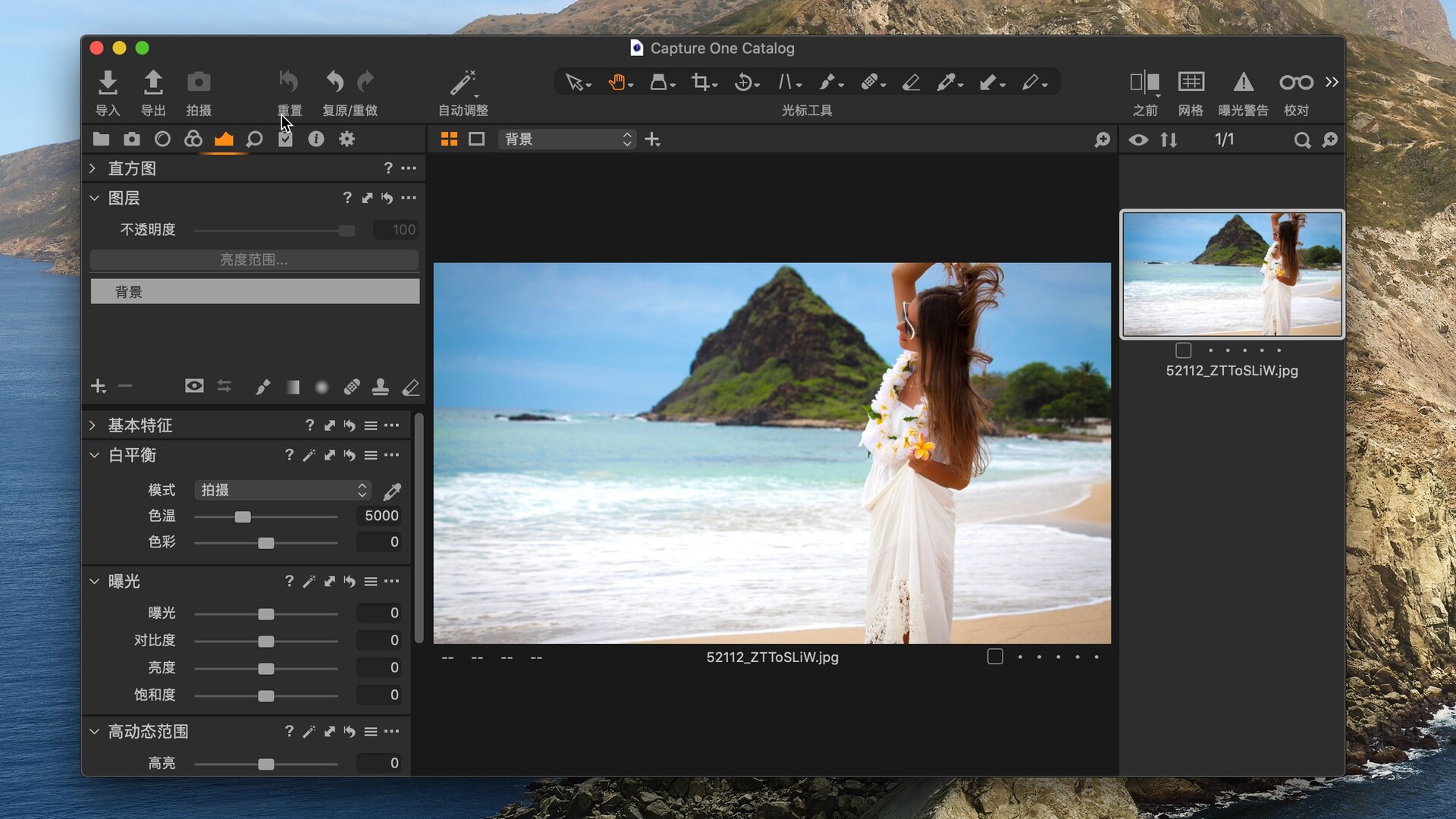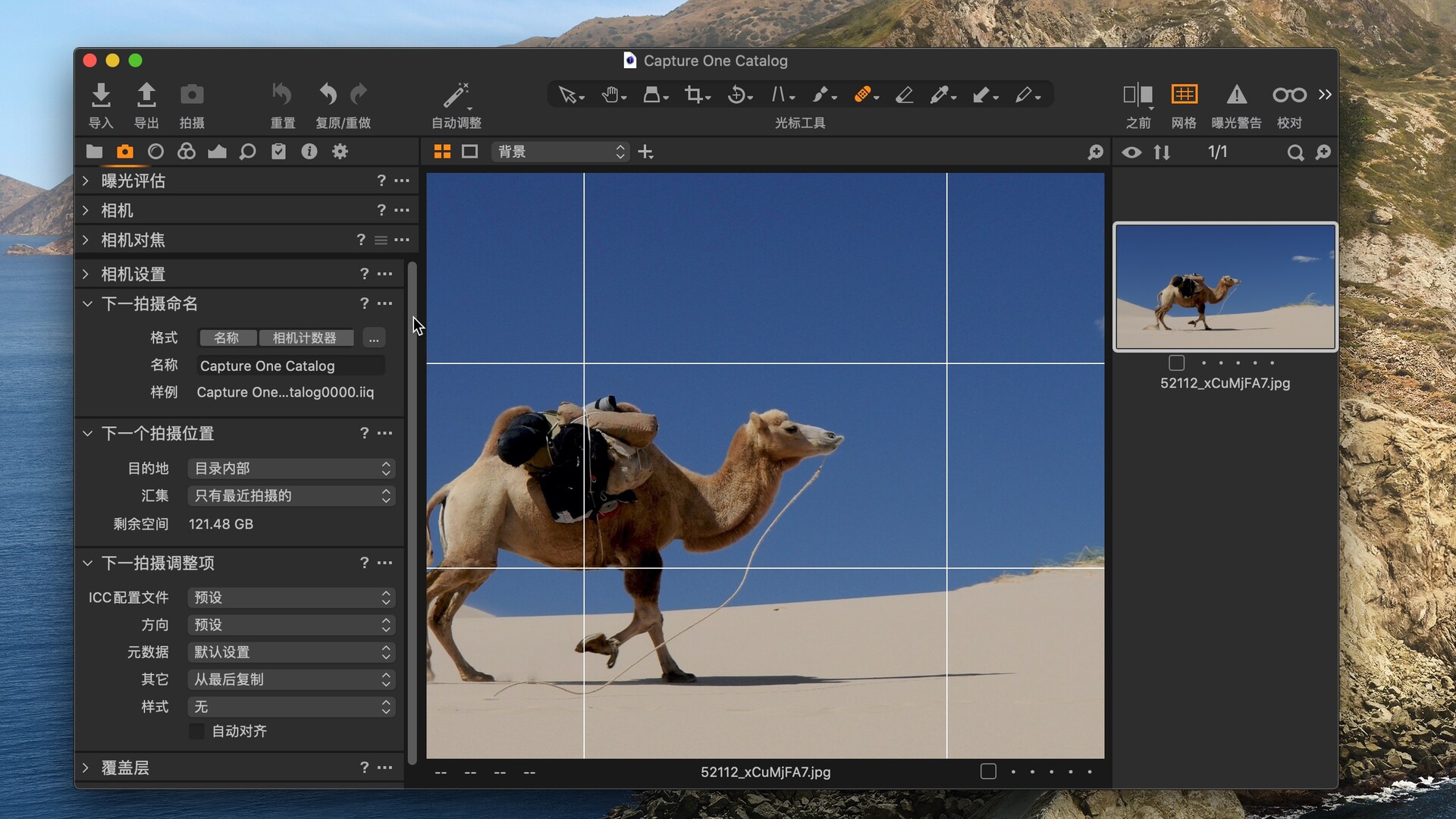Capture One Pro 20 for Mac(强大的raw图像处理软件)
v13.1.4中文注册版
立即下载
100积分(vip免费)

Capture One Pro 20 通过这款raw图像处理软件能够帮助用户实现更多对于图像美化的操作,软件功能齐全。它能够为用户提供极致的图像质量与准确的色彩和支持500多个摄像头,能够将所有主流品牌全部的收入其中,具有最先进的设备。这款软件最大的优点就是能够让使用者更加直观简单的进行各种操作,能够让用户在日常工作提高工作效率。
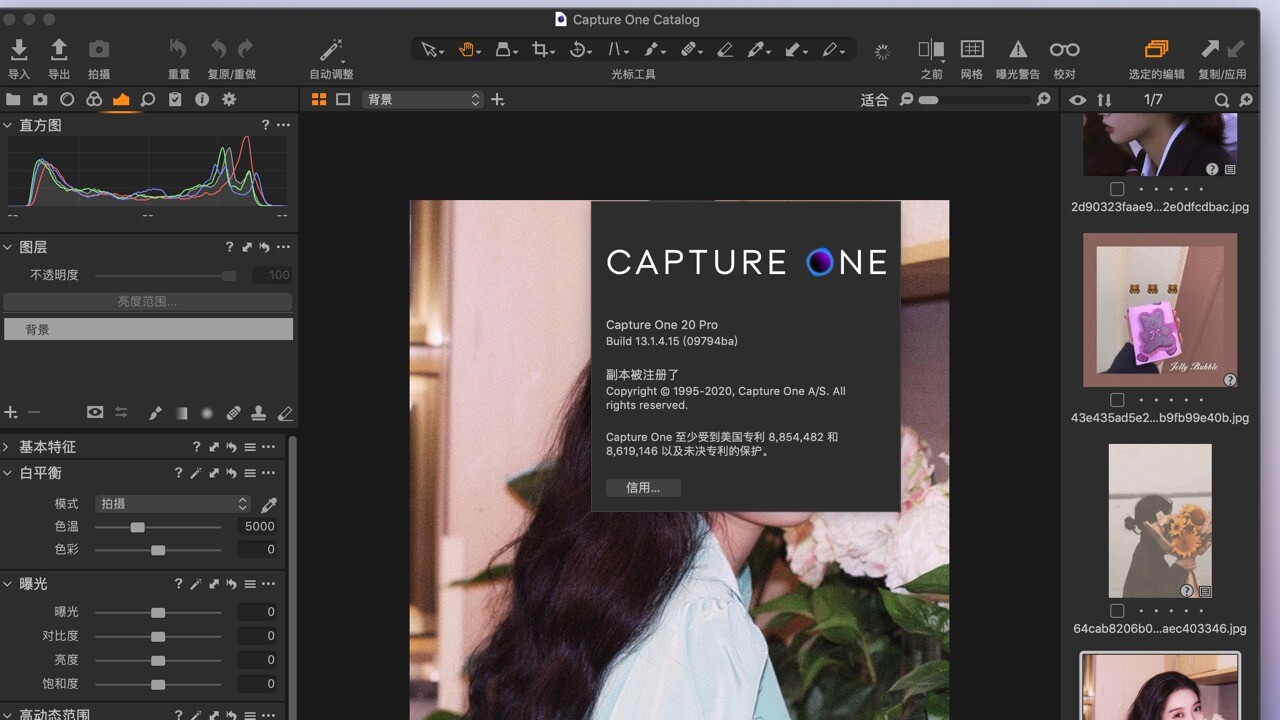
capture one pro下载安装教程
注意:在破解Capture One Pro 21之前请大家先断网!!- capture one 20 mac 破解版软件包下载完成后打开,将左侧的
Capture One拖到右边的应用程序中进行安装。
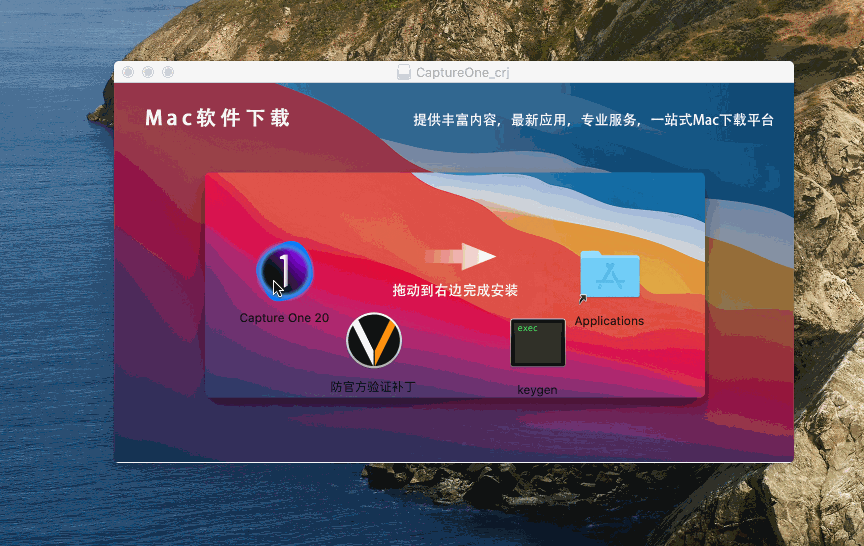
- 双击
官方防验证根据提示操作
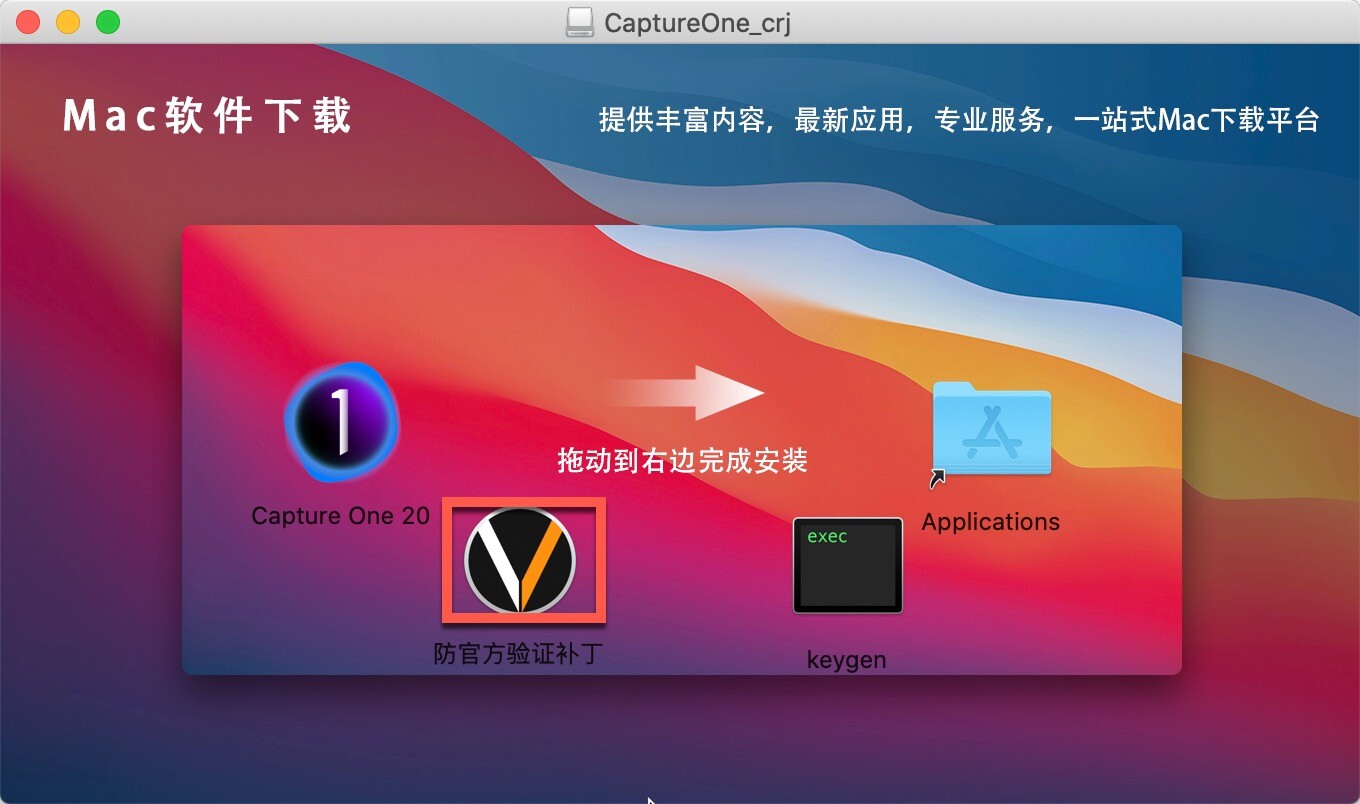
- 打开Capture One Mac版软件,勾选接受
Capture One许可协议。然后点击接受。
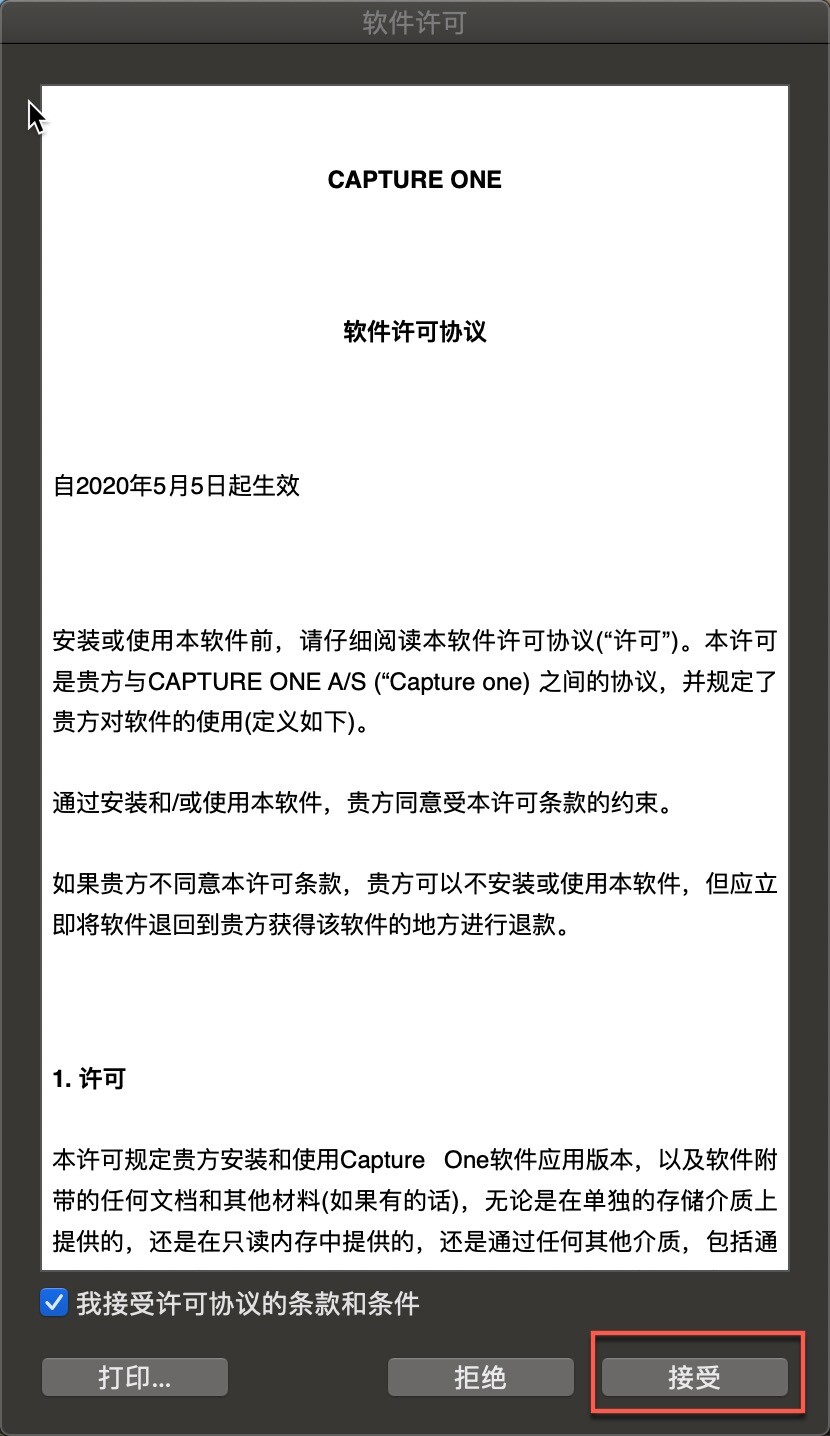
- 弹出Capture One Pro 21注册激活界面。然后我们选择
手动激活。(先将此界面放置一边不要关闭。)
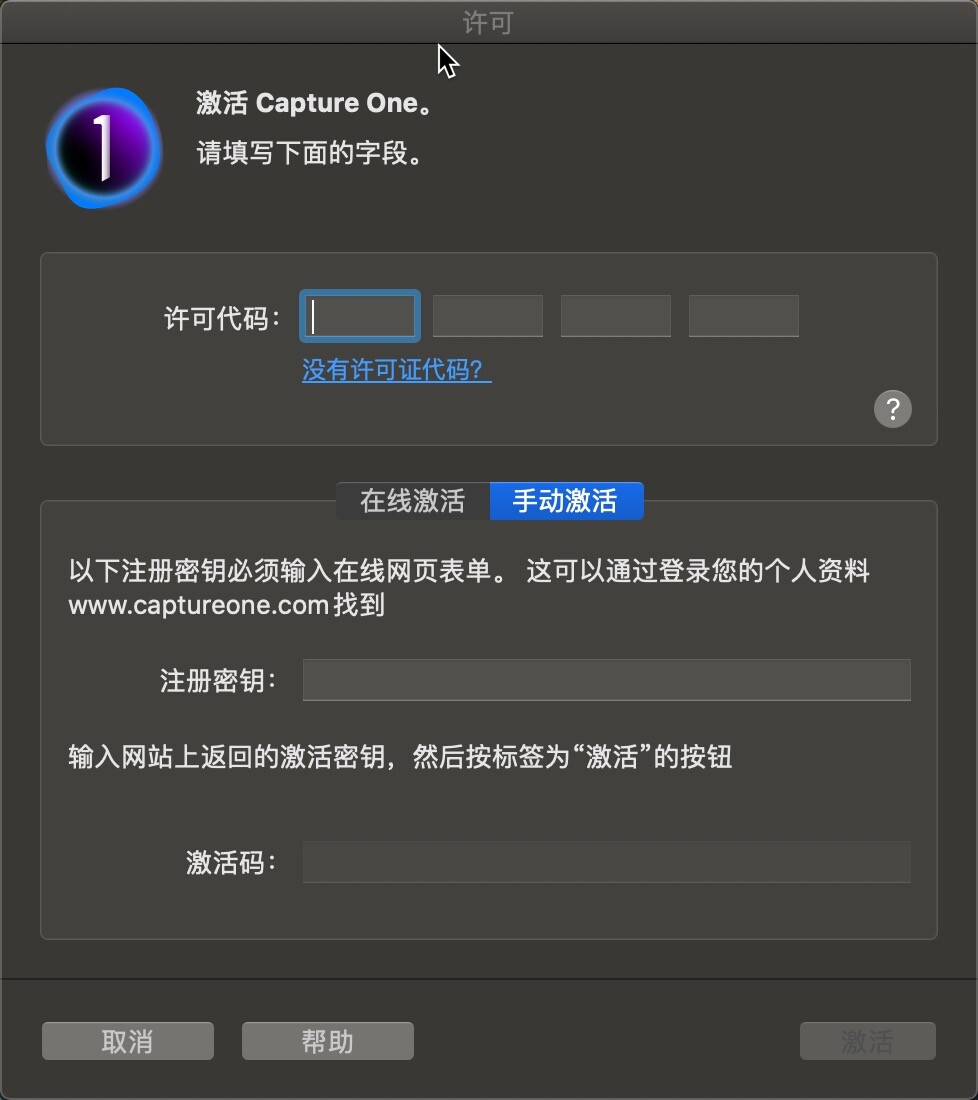
- 回到capture one 21 mac破解版软件包打开
keygencapture one 注册机。
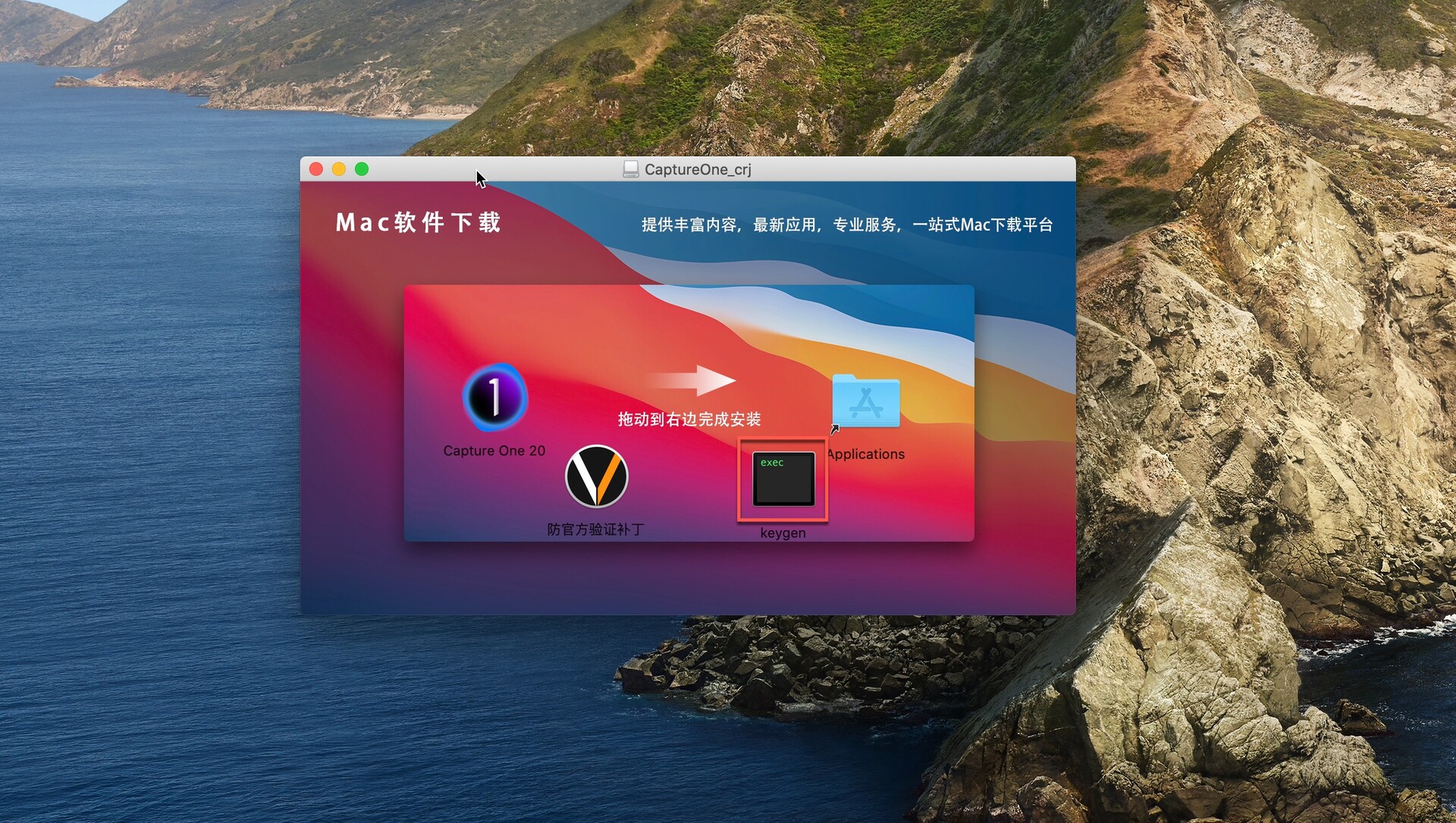
- 在空白行输入数字
0,然后按下回车键。
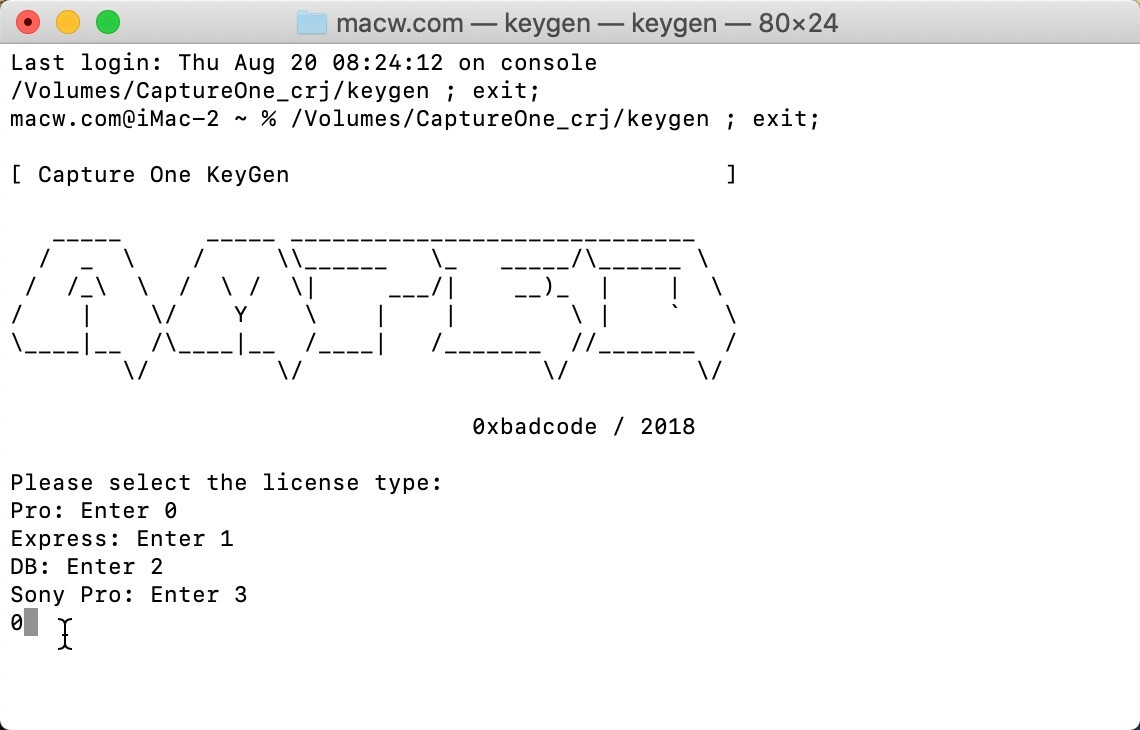
- 此时会生成一个Capture One
许可代码。
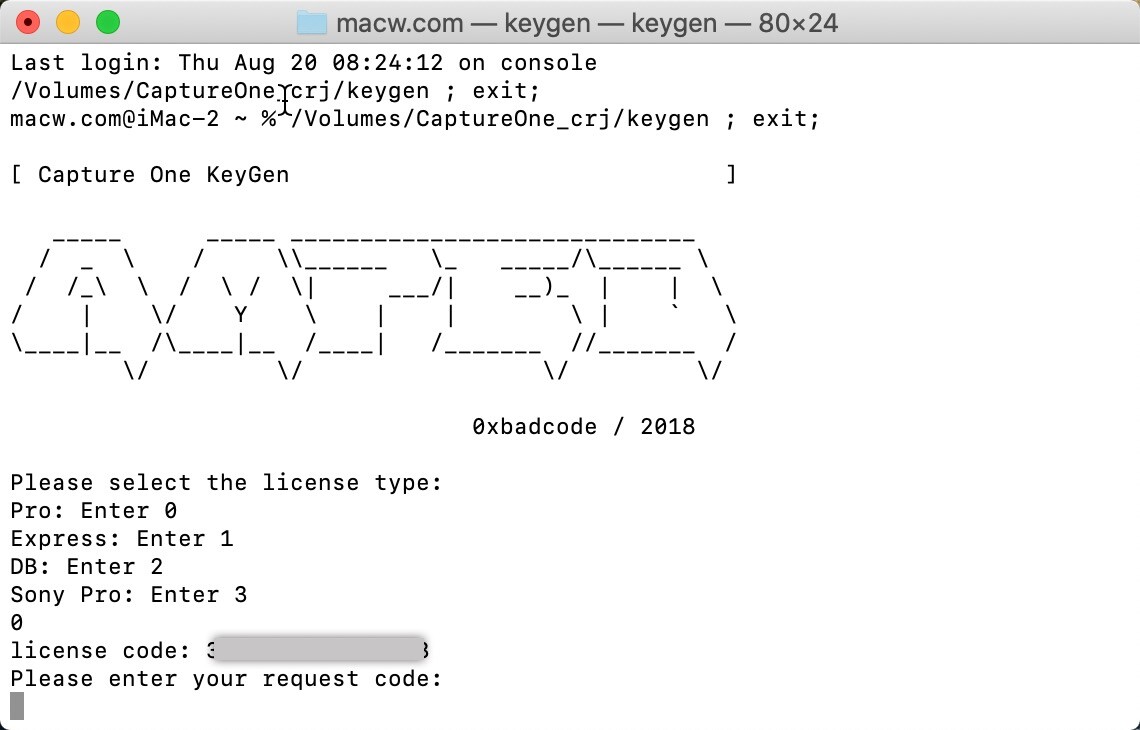
- 我们将capture one 注册机生成的许可代码,复制到capture one 注册激活界面的对应位置,此时注册激活界面的注册密钥会自动生成。
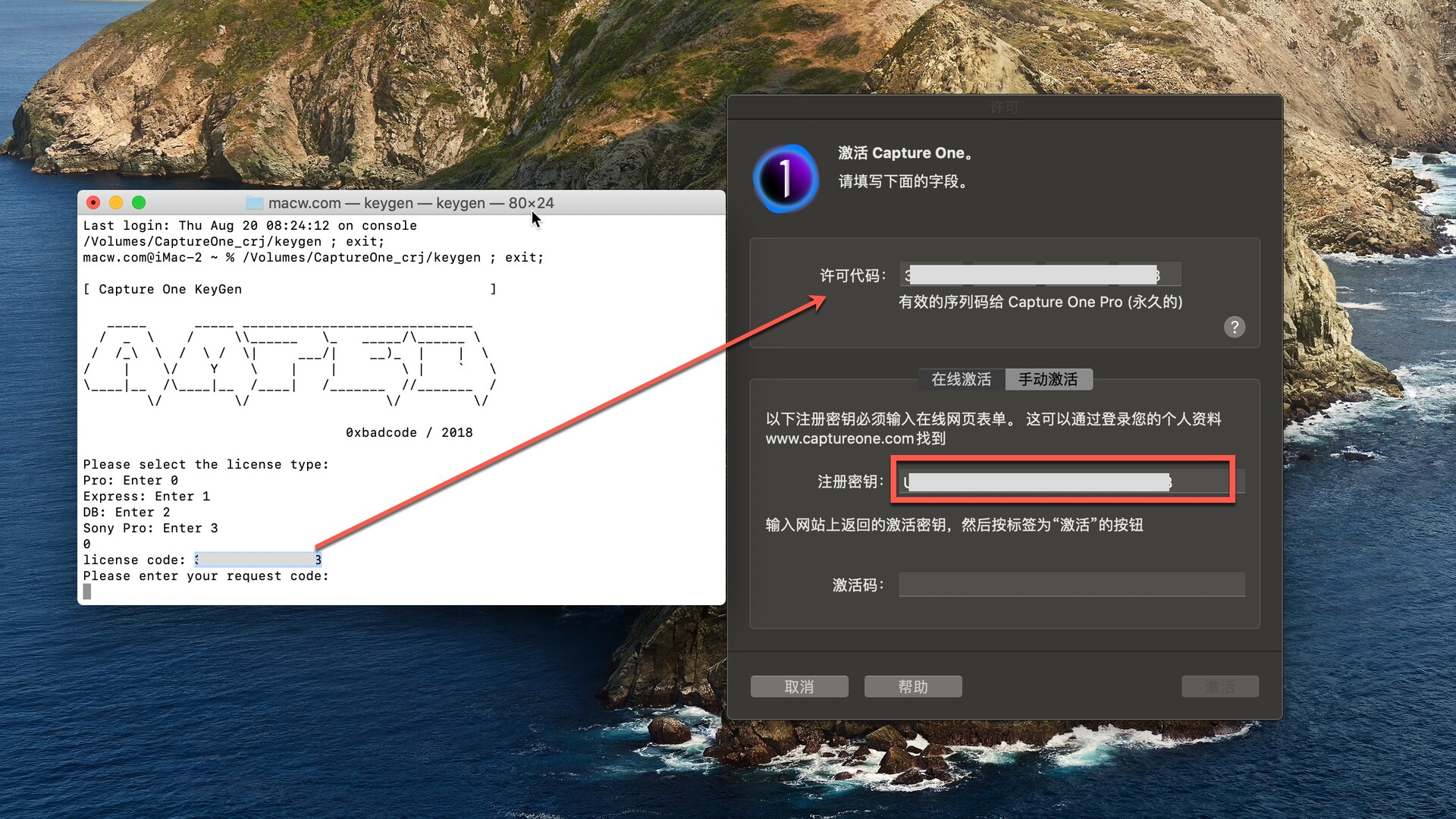
- 将生成的Capture One 21
注册密钥复制到注册机的"please enter your request code"的下一行,然后按下回车键
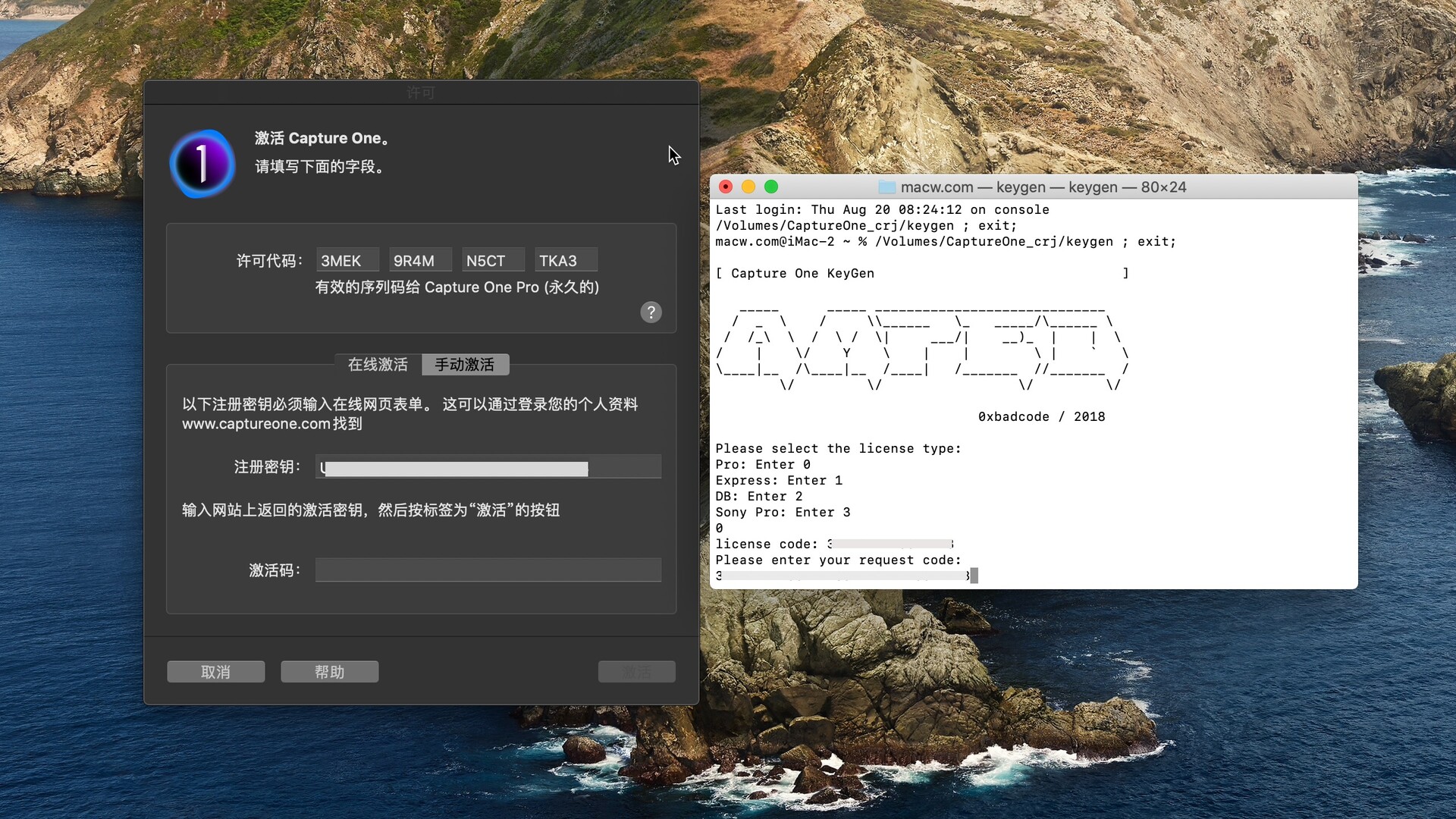
注意:软件界面复制Capture One 21 注册密钥需要用鼠标右击选择copy复制,键盘快捷键无法复制!
- 此时会生成capture one 21激活码。capture one 21注册机显示进程已完成。将生成的capture one 21激活码,复制到注册界面的对应位置内,然后点击【
激活】。
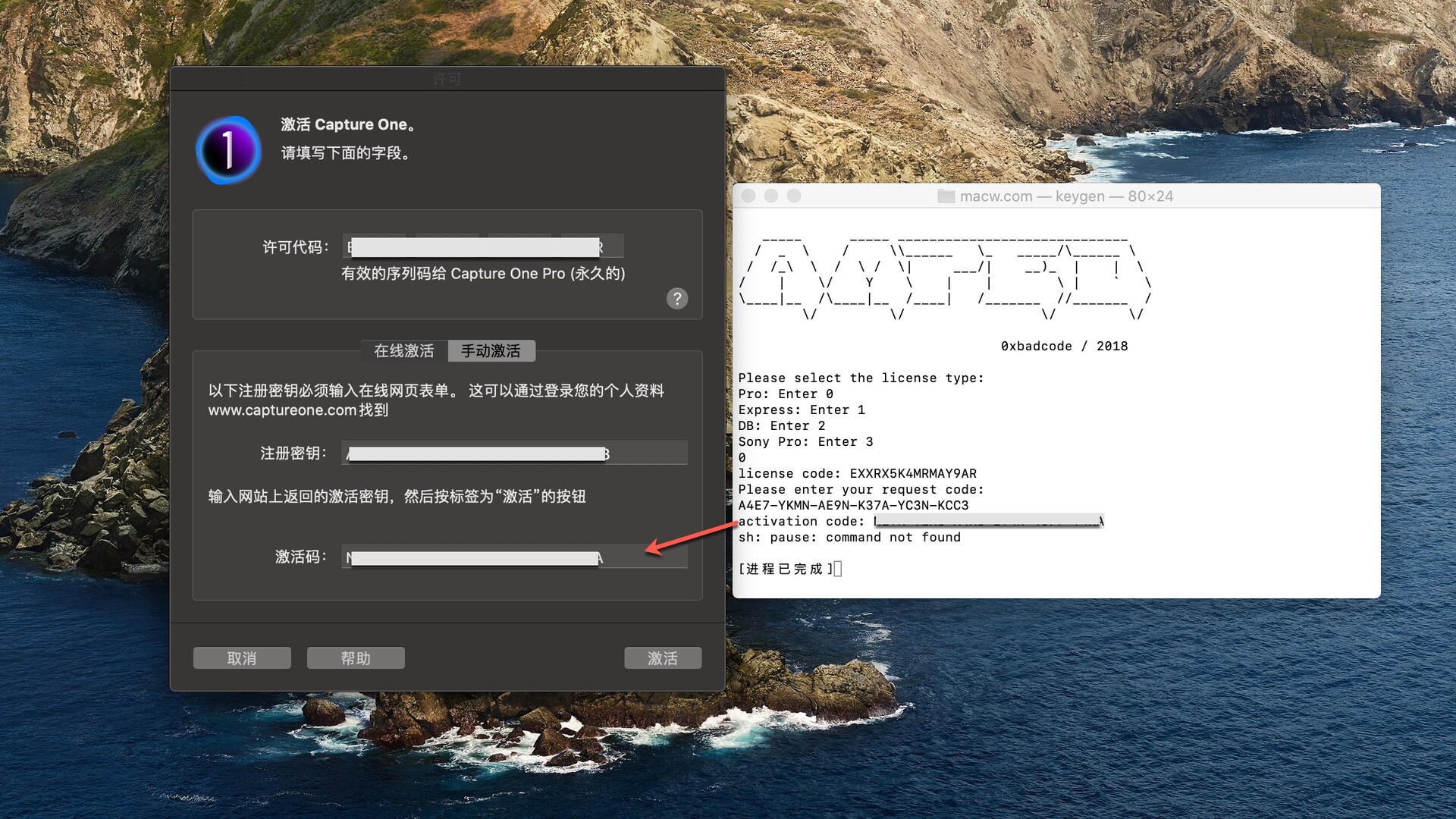
- Capture One 21 破解版激活成功
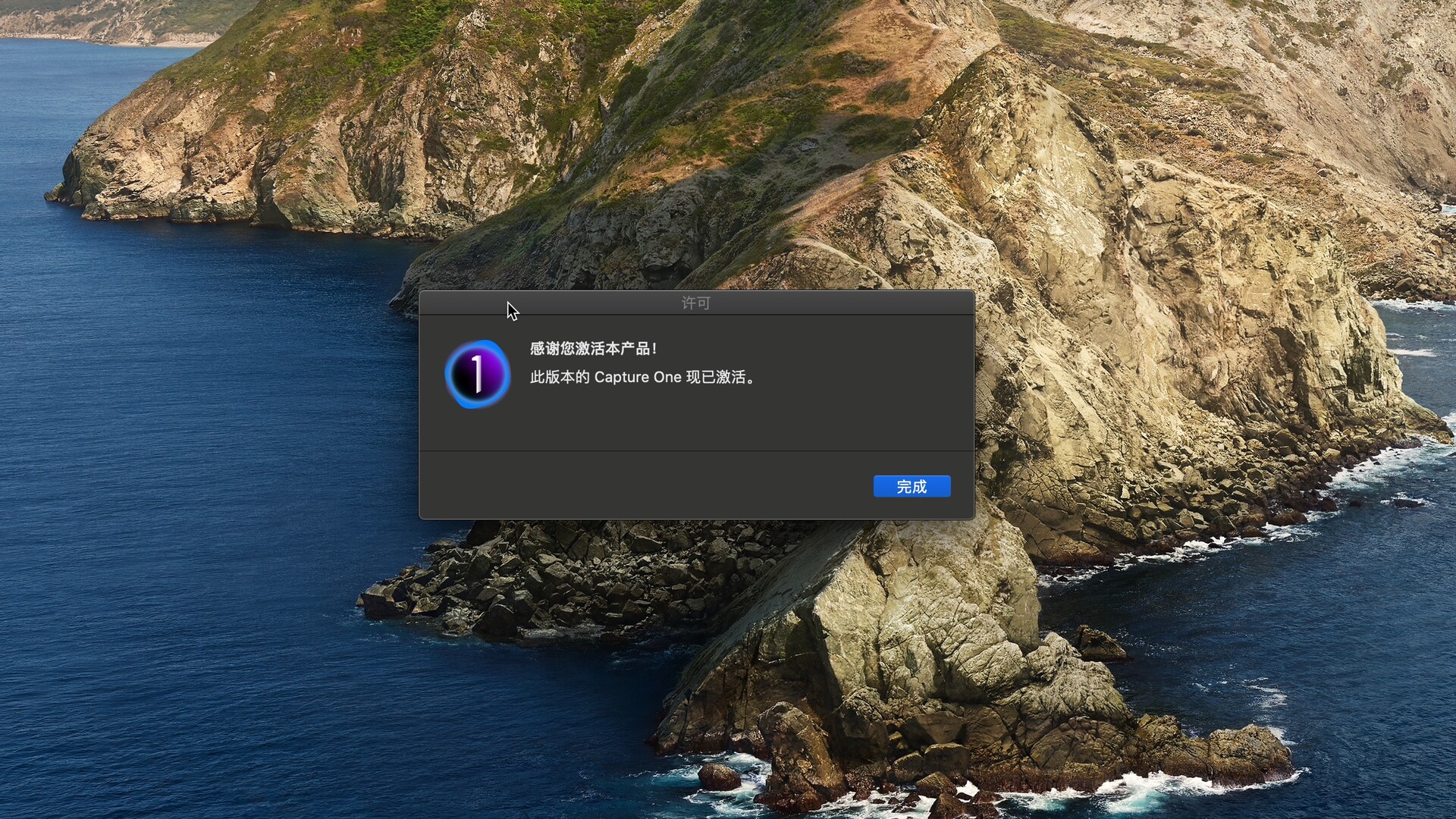
Capture One Pro 20 mac破解版功能介绍
亮度遮罩
- 亮度蒙版开辟了不可思议的编辑可能性,能实现选择性降噪到精确的颜色分级。 仅对图像中最暗的阴影应用阴影恢复,或增加最亮部分清晰度。
线性渐变遮罩
- Capture One 20对渐变蒙版进行了升级,造就了可编辑、可移动、可旋转,同时也是最好的非对称渐变蒙版。 Capture One采用全新的参数化蒙版引擎,可通过简单的鼠标点击和键盘敲击操作,对蒙版的尺寸、形状和对称性进行调整。这根本重塑了Capture One中线性渐变的可能性。
径向渐变遮罩
- 径向蒙版使其易于塑造并转换具有柔化边缘的圆形蒙版。其可用于自定义虚光、创造性效果或增强焦点。 可调整内部或外部形状。
界面更新
- 颜色、图标和总体设计都经过了优化,适合长时间的编辑会话,并使探索实验和定制化尽可能简单。
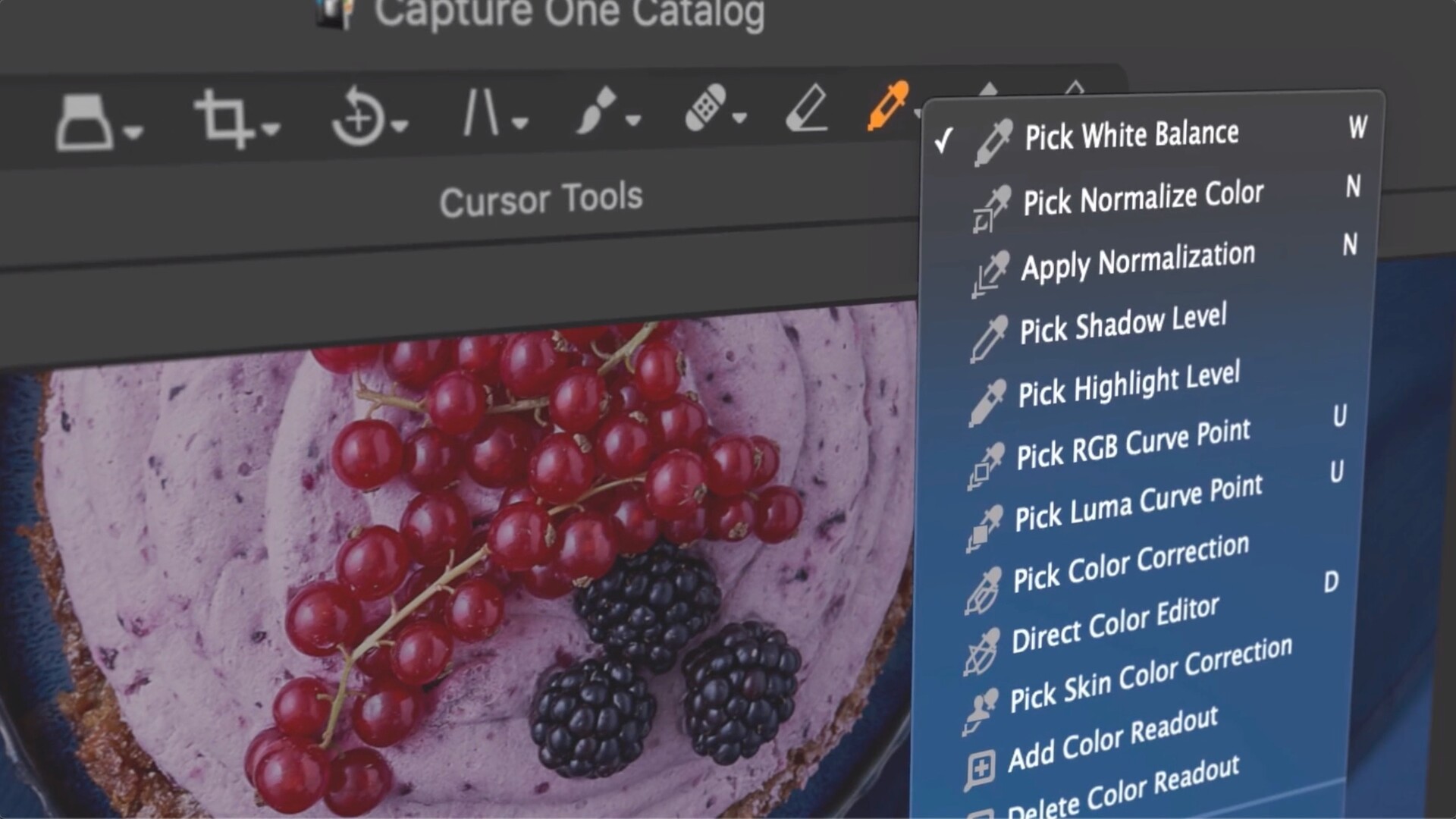
智能调整
- 复制在图像之间进行复制调整时,Capture One将自动检测快速工作流的变化 。 特定的图像调整(如构图或去斑)在默认情况下会被忽略,但如果需要的话可以手动添加。
快捷键搜索
- 搜索Capture One的快捷键,使您的工作流程实现质的飞跃。 Capture One快捷键扩展库现支持搜索功能
插件
- 为满足摄影师和创意人员在图片共享、编辑和协作上的需求,Capture One插件生态系统为强大的第三方扩展打开了大门。
富士胶片模拟
- 该功能由富士开发,现在Capture One 可在选定的富士相机型号中提供相机内胶片模拟功能。使用Classic Chrome、Acros 或其他备受欢迎的富士预设功能作为编辑起点。
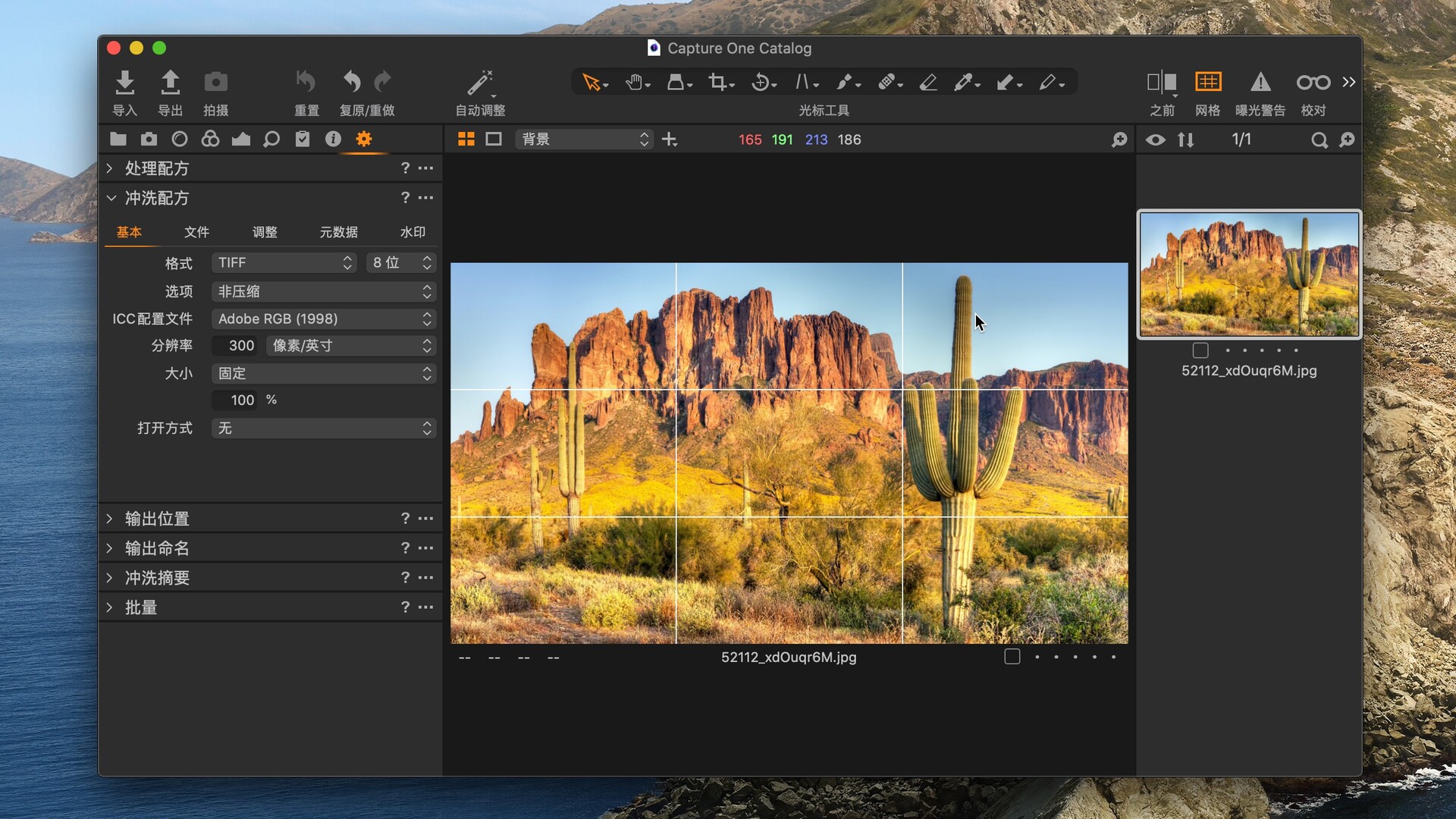
目录和会话
- 无论您想要管理较小的日常工作,大量图像集合还是需要独立的图像编辑工具,Capture One具有适合您工作方式的强大工作流程。会话专为大多数日常工作而设计,大量图像集目录,甚至可以使用Capture One作为您独立的图像编辑工具。
处理配方
- 对于大量图像导出,处理配方提供了强大的节省时间选项。使用处理配方,将图像导出为多种格式,大小和位置只需点击一下即可。选项包括- 忽略裁剪、锐化输出、条带元数据、添加水印等等。处理配方是您输出过程的重点。
选择,评级,剔除
- 在数百甚至数千个图像之间选择所选图像尽可能需要无痛和快速。Capture One提供广泛的剔除工具,可以在会话或目录中对图像进行评分,颜色标记和移动图像。
过滤器和智能相册
- 过滤您全部的图像或保存您的过滤器作为智能相册是广泛的标准,以最大限度地提高您的效率。在目前的图像集合中,从未如此简单地可以找到50mm镜头的每个5星,彩色标签,纵向导向的图像。
关键字和关键字列表
-
通过简单的点击从多个图像中添加和删除关键字。创建多个关键字库以轻松管理不同的列表,使关键字成为您的资产管理工作流程的重要组成部分。改进psD的支持
-
Capture One 现在完全支持读取psD图层文件,使您可以通过Photoshop进行完美的双向转换,从而改进对图像编辑工作流程的控制。
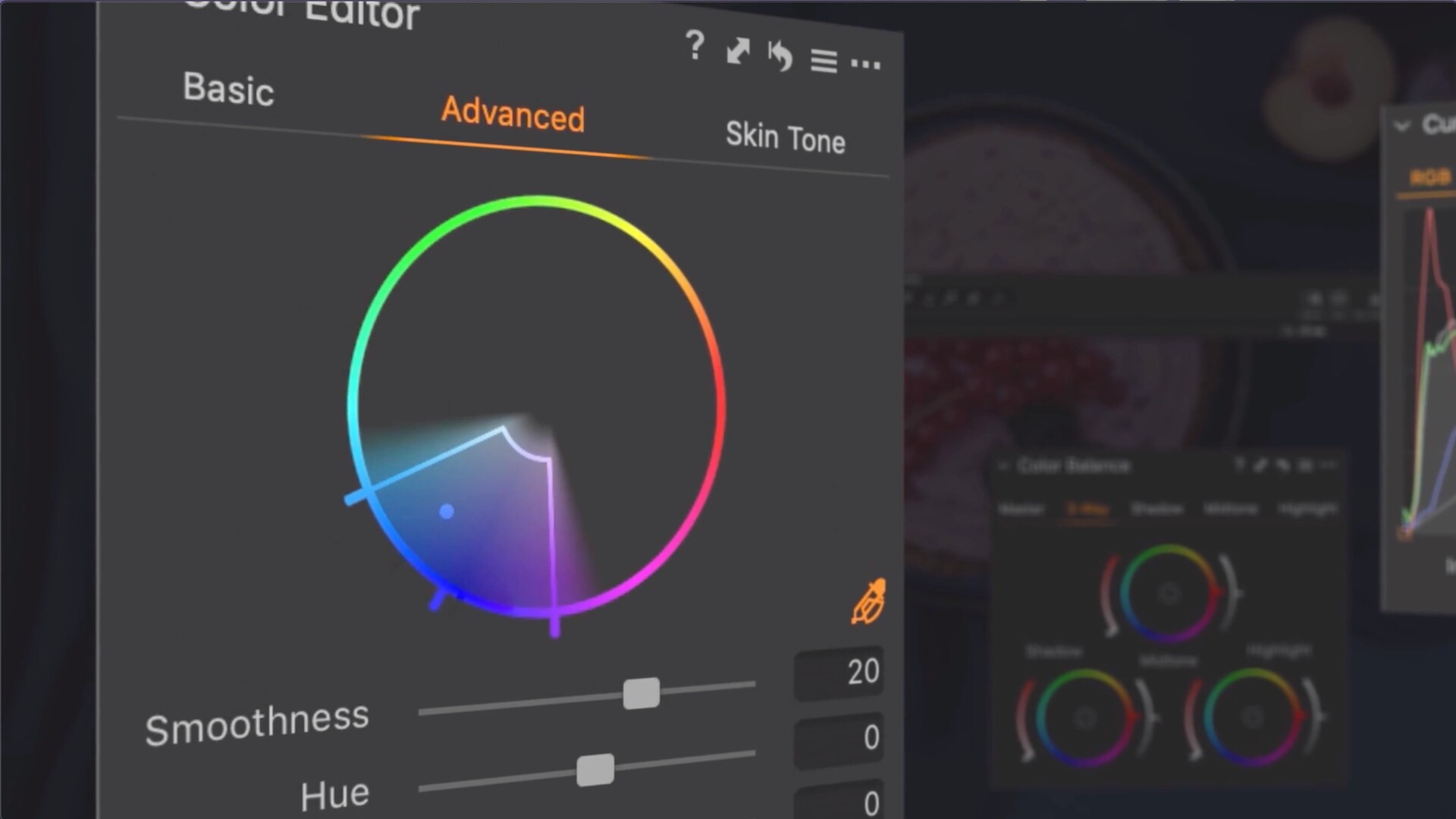
切换到Capture OneCapture One
- 允许导入其他第三方应用程序目录,使迁移比以前更容易,维护文件夹结构和对图像的大部分调整。
联机拍摄
- Capture One行业领先的联机拍摄是快速、灵活和可靠的,对于速度和准确度重要的摄影工作。直接拍摄到您的电脑几乎有即时观看体验- 有或没有即时调整。启用实时视图,以便拍摄静物摄影时更容易构图。
工作区
- Capture One的设计能够配合您的工作方式,您可以自定义和构建支持您的工作流程的工作区- 工具、查看器、缩略图和图标可以隐藏,移动和调整大小,以方便您使用。
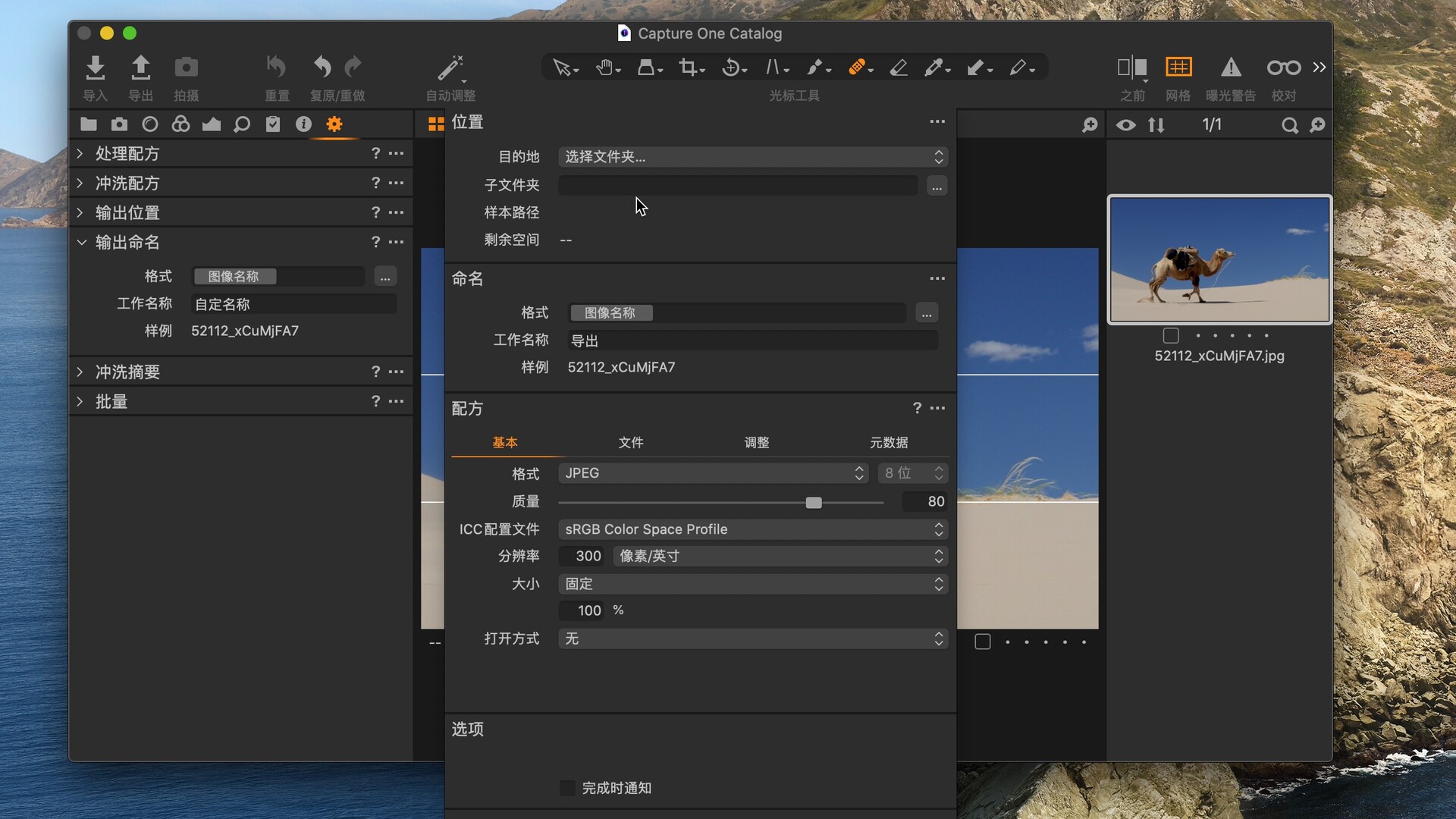
标记
- 在导入和导出工作流程中自动执行图像的目标。使用“标记”轻松提取图像元数据,例如ISO,星级或相机型号,并创建多个导出线程。加快您的工作流程根据他们的星级评分,使用“标记”将图像导出到子文件夹中,方便而有效。
键盘
- 快捷键创建和管理键盘快捷键,以便在Capture One中工作时有效提高您的工作流程和效率。对Tangent产品的支持进一步提高了快捷方式的定制。
标注
-
您可以通过在Capture One中添加手写笔记和绘图,直接给图像标注。
-
您可以通过标注来记录某一瞬间的灵感,也可以做一些笔记与修图师分享,或者只是简单记下,作为提醒。
-
您还可以将您做的标注导出成psD文件作为一个单独的图层,十分灵活方便。
复制调整
- 使用批次时,通过将调整从一个图像复制到其他图像来节省时间。从调整剪贴板复制单个工具调整或特定工具的所有调整。
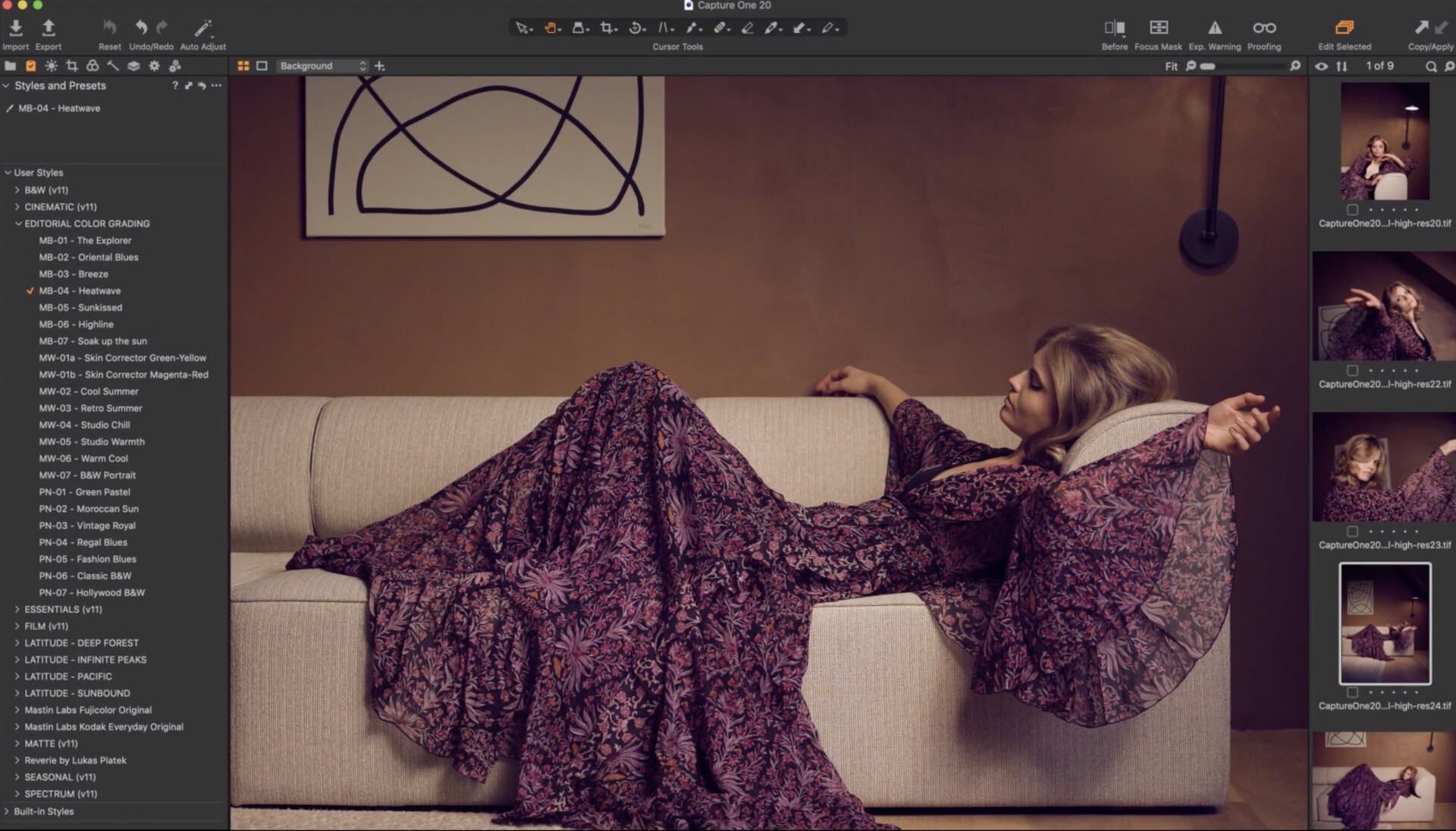
图形加速
- 图形加速(OpenCL)利用您的图形卡(GPU)的功能,在编辑时提供更平滑的体验,并且在处理图像时具有更高的性能。从头到尾加快工作流程。
直接从相机中获取
- 通过针对超过500款相机定制的颜色配置文件,您将会得到一个无与伦比的、与您所用的拍摄相机里完全一致的颜色,为进一步调整每一个原始文件提供最扎实的基础。
色彩平衡工具
- 直观的色彩平衡工具可以轻松地进行色彩分级,让您可以调整阴影、中色调和高光的色相和亮度。
颜色编辑器
- 为一个特定的颜色范围改变色相、饱和度和亮度以达到有效的调整。定义你最想要的色调以获得完整的操作体验
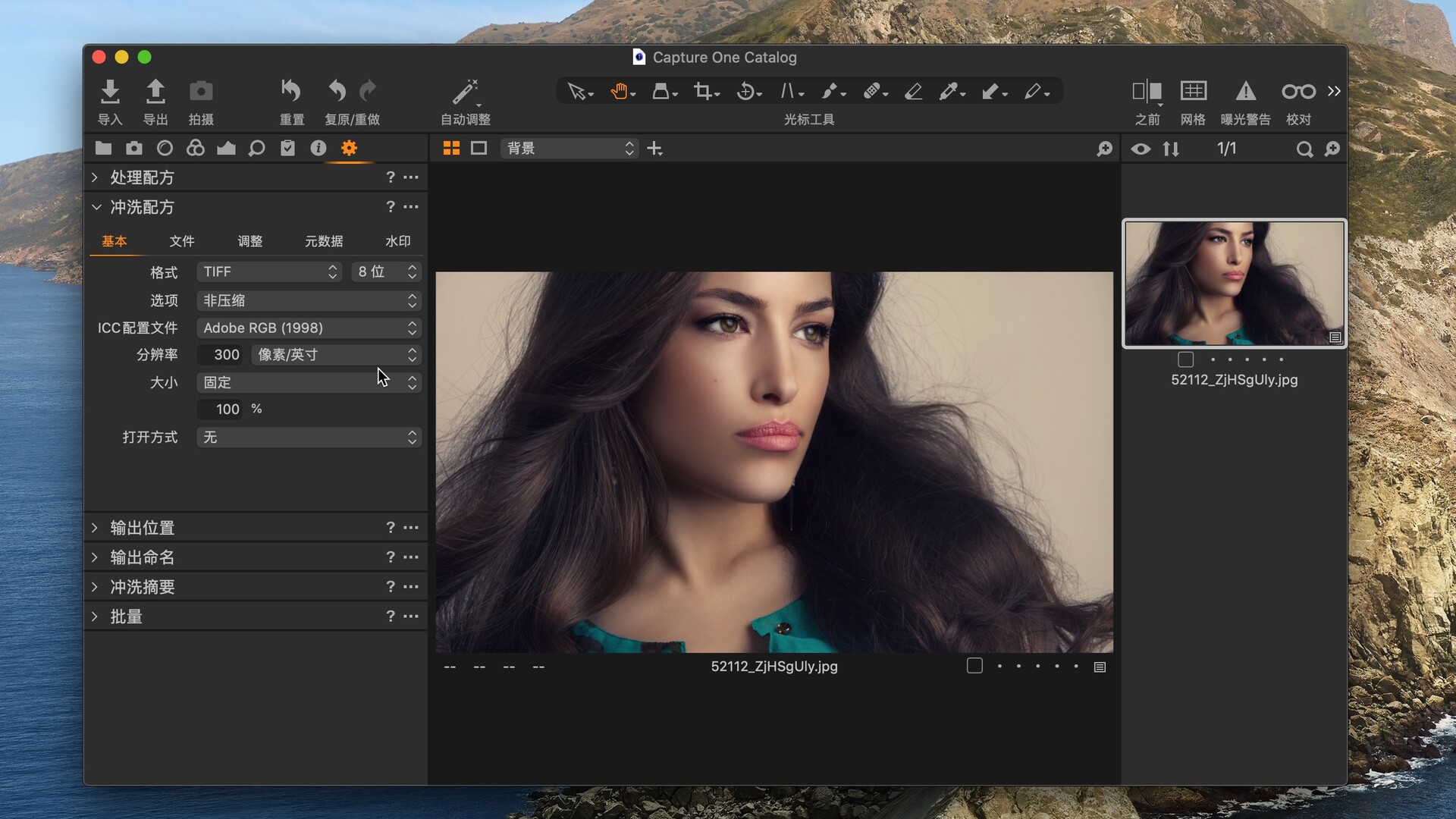
肤色编辑
- 肤色甚至都不需要复杂的颜色渲染,只需三个均匀器滑动条——色相、饱和度和亮度。在做局部调整的时候使用这个功能,将给您一个完整的操作体验
黑与白
- Capture One 中黑白转换工具可以在转换过程中给你足够的创意空间,同时可以使噪点降到最少,使图像丝般光滑。
锐化
- 大量的锐化工具可以完全控制数量和光晕抑制。添加额外锐化的使用配置到您的输出配方,例如屏幕或打印输出,确保您的图像看起来是最好的,不论大小。
降噪
- Capture One的降噪功能是相机型号和ISO相关的,为保护细节提供了终极的降噪工具。
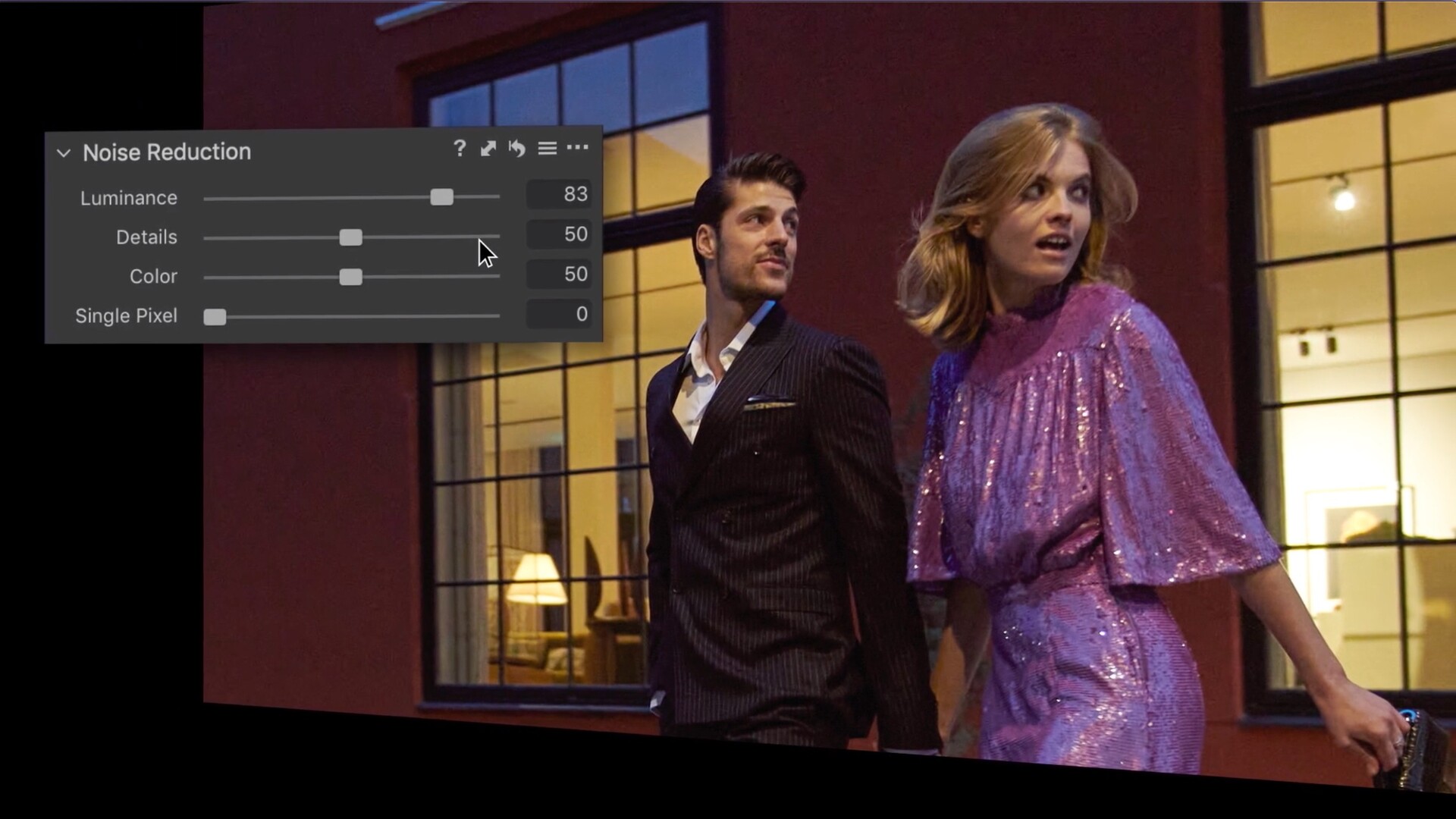
输出校样
- 处理大幅面打印的图像与处理社交媒体使用的图像非常不同。Capture One支持独立的进程配方,保存不同的设置,轻松实现所需的输出。每个配方可以具有不同的图像尺寸,质量,ICC配置文件和锐化等设置。输出校样使您能够快速查看每个配方的最终图像,而无需首先处理图像。这使得更容易将每个配方调整到完美,没有试验和错误。
模拟胶片颗粒
- 通过在您的图像中添加胶片颗粒来模拟传统感觉,选择六种类型的纹理。改变影响和颗粒度,最大限度地控制图像的外观。
莫尔
- 修正复杂的莫尔纹图像是简单而轻松的,使用局部调整应用以更准确的控制。
镜头校正
- 失真修正,色差,光线和锐度下降都在Capture One广泛的镜头配置库或即时从制造商的配置文件中获得
梯形校正
- 使用梯形失真校正垂直或水平线- 或两者。屏幕梯形校正工具使得该过程使用更轻松。
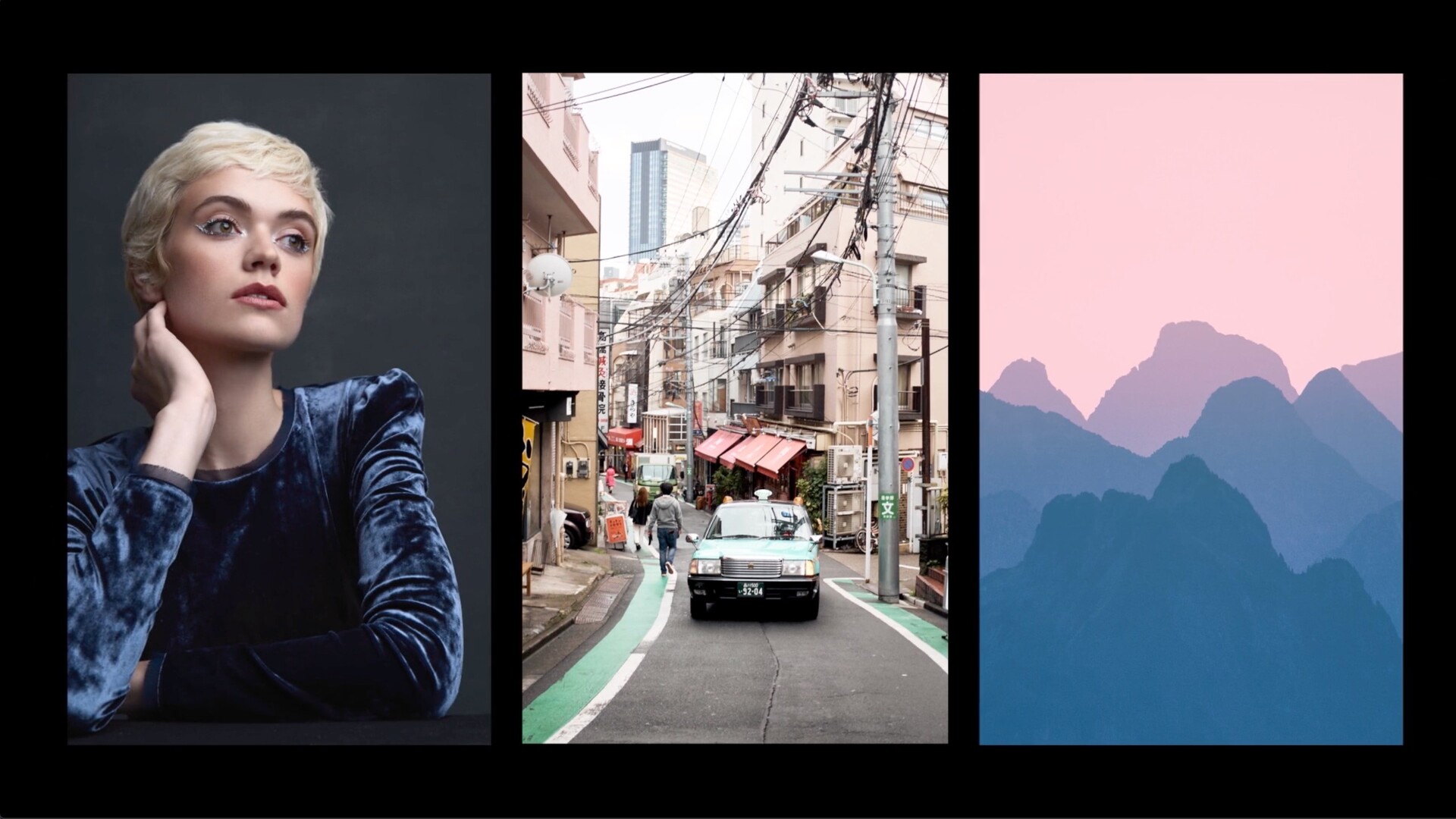
相关专题
RAW图片处理软件合集进入专题 >
相关软件
-
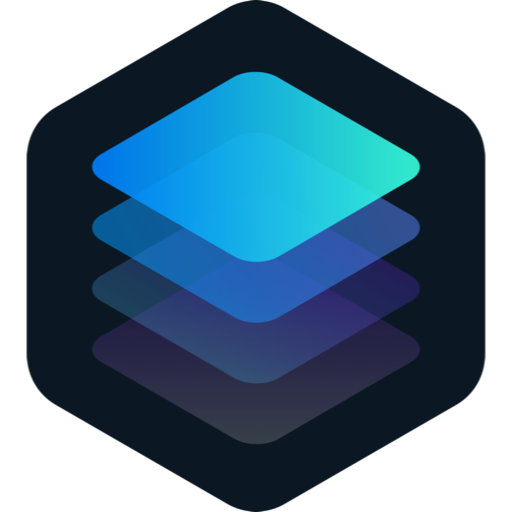
Luminar 4 for mac(图像后期处理软件)
v4.3.5(13910)汉化激活版
时间:2023-02-11 大小:374.07 MB -

Topaz DeNoise AI for Mac(AI智能图像降噪工具)
v3.7.2激活版
时间:2023-02-22 大小:1.31 GB -
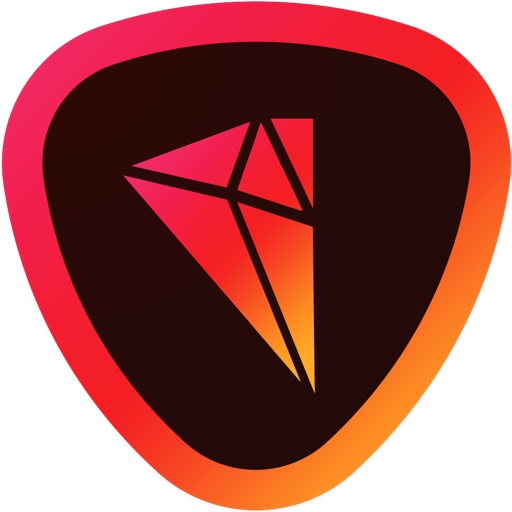
Topaz Studio 2 for Mac(专业的图像后期处理软件)
v2.3.2激活版
时间:2021-03-02 大小:860.11 MB -

My Splash Effects for mac(后期图像处理软件)
v1.6.0激活版
时间:2020-08-19 大小:7.35 MB -

Capture One pro 21 for Mac(RAW图像编辑软件)
v14.0.0.266中文激活版
时间:2020-11-20 大小:666.56 MB -

Magic Hider for Mac(图片马赛克工具)
v1.4.3免激活版
时间:2022-01-16 大小:1.93 MB -

Photomatix Pro for Mac(HDR图像处理器)
v7.1.16注册激活版
时间:2023-10-24 大小:30.43 MB -

Movavi Photo Editor 6 for Mac(图片编辑器)
v6.7.1中文激活版
时间:2020-12-18 大小:90.14 MB -
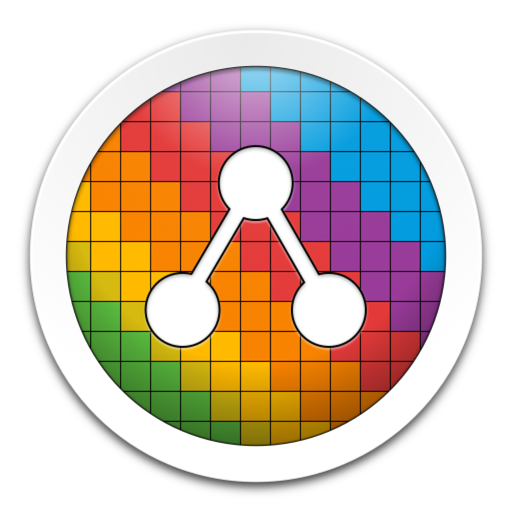
Retrobatch for mac(图像批量处理软件)
v2.0.3激活版
时间:2023-12-19 大小:50.53 MB -

RAW Power for Mac(强大的raw图像处理软件)
v3.4.17中文激活版
时间:2024-01-06 大小:54.1 MB
 后退
后退 榜单 X
榜单 X